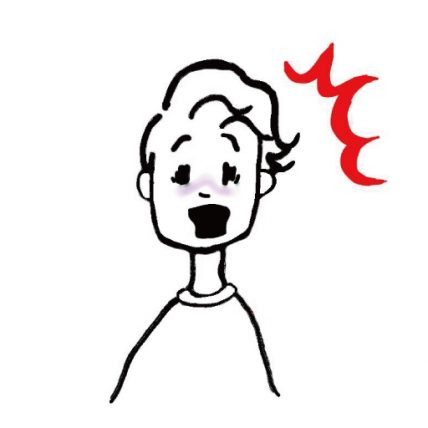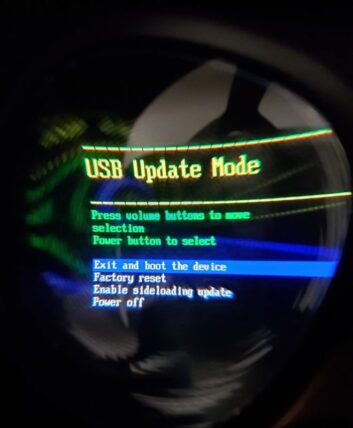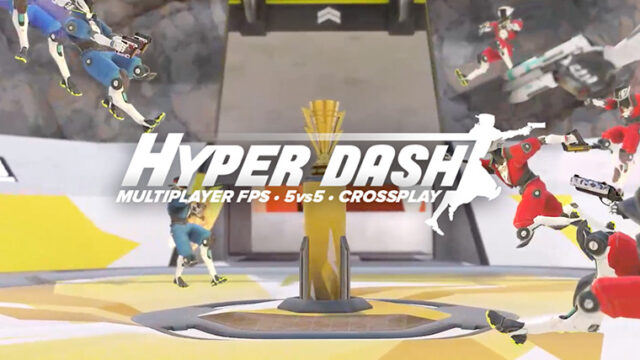先日メタ(オキュラス)クエスト2(64GB)を工場出荷時に戻した際に復旧までに時間を要したので、ここに対処方法を残しておきたいと思います。
現象としては以下です。
- オキュラスの初期画面で左コントローラーが認識しない
- MobileAppに接続しようとしても、アップデートが必要とペアリング不可
- 初期画面でコントローラーが認識しないので、ネット接続不可
今回はUSB UPDate Modeを利用して、復旧することができました。
タップできる目次
MobileAppでペアリングしようとした時にでた警告
MobileAppでQuest2のペアリングをしようとしたら、以下のエラーを吐き続けて、ペアリングが不可の状態に陥りました。
Metaアカウントにアクセスして出荷時設定へのリセットを避けるには、デバイスを最新のソフトウェアにアップデートしてください。アップデートが正常に完了するよう、デバイスが確実に電源とWi-Fiに接続されていることを確認してください。
っということで、USB Update ModeをつかってPCでアップデートすることで、状況を打破することができました。
Meta Quest2のアップデートをPCで行う
USB UPDate ModeはPCからMeta Quest2をアップデートできる、基本行わない方法ですので、何が起きても自己責任でお願いいたします。
用意するもの
今回用意したものは以下の4つです。
- Windows11のPC
- MetaQuest本体
- アップデートファイル(V43)
- ファームウェアアップデートヘルパー
ハードは上2つ、ソフトは下2つです。
ファイルの入手方法
こちらのYoutubeでアップデート方法を解説しているところから拝借させていただきました。
概要欄にリンクがあります。
コードを打つのがめんどくさい人はこちらのYoutubeからファームウェアアップデートツールをダウンロードくださ。←概要欄の下の方にあります。
一応今回つかったファイルはこちらにも保存しているので、お急ぎの方はどうぞ
アップデート方法
STEP1:Meta Quest2をUSBアップデートモードで起動
起動方法は電源を入れる時に音量の−ボタンと一緒に電源ボタンを長押しします。
以下の画面が出たらOKです。
音量ボタンの上下でカーソルが動くので、Enable sideolading updateを選択し、電源ボタンを押します。
METAのロゴマークが出現し、画面が真っ暗になります。
この時、サイドの電源ランプが薄い紫色に変わっているのを確認します。
STEP2:WindowsPCとQuest2をケーブルで接続
WindowPCとQuest2をケーブルで接続しましょう。
USB-C to USB-C でも、USB-C to USB-Aでも問題ないと思います。
STEP3:WindowsPCでUpgradeFirmware.batを起動
QuestFirmwareUpgradeHelperのフォルダ内にある
- UpgradeFirmware.bat
を起動します。
起動するとコマンドプロンプトが出現します。
returnキーを押します。
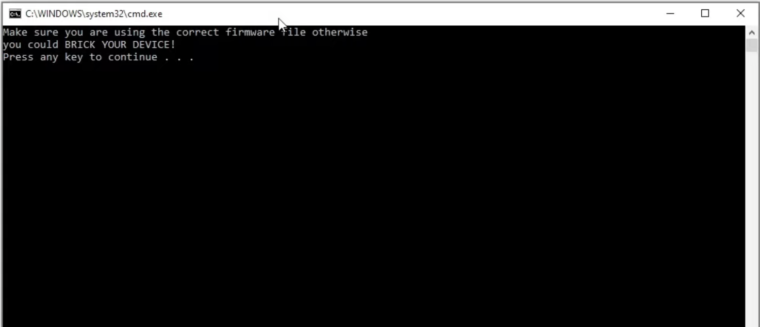
デバイスのシリアル番号が出て来れば問題なくQuest2と接続されていますのでreturnキーを押します。
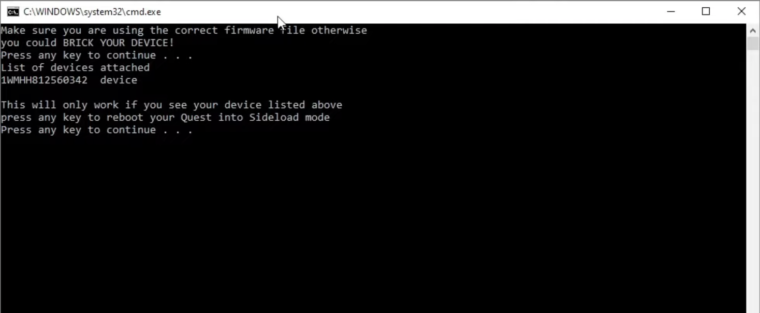
表示が変わったら、V43のzipファイルをコマンドプロンプトにドラッグアンドドロップして、returnキーを押します。
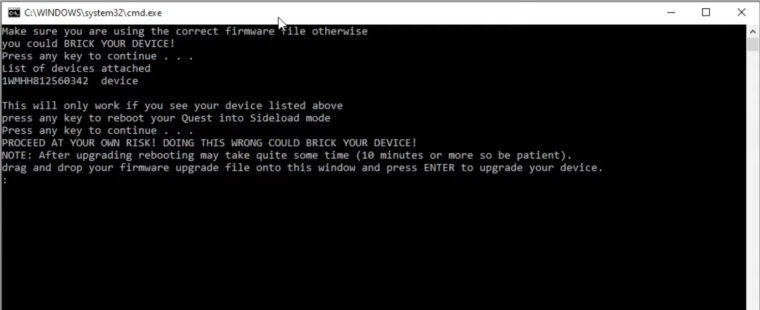
自動的にQuest2が再起動されます。
これで、Quest2がネット接続できない状態でもファームウェアをアップデートすることができます。
アップデート後にMobileAppとペアリングができた
アップデート後にMobileAppとペアリングを行うと、アップデート問題は解決されて、問題なくペアリングできました。
ペアリング後に左コントローラーをサイドペアリングしてやると、問題なく認識することができました。
今回の現象の原因
おそらく、工場出荷時に戻す前に左のコントローラーを別のQuest2のコントローラーにペアリングしていたのが原因だったと思われます。
通常はMobileAppで簡単にペアリングができるのですが、今回はもともとオキュラス時代から使っていたものだったので、工場出荷時に戻したときに、現在のMobileAppとの互換性がなくなってしまったのが問題なのでしょう。
基本的にはこのような現象は起きないと思いますが、もしもアップデート地獄ではまった時は試してみてくださいね。